
-
Arcv2CAD 8(arcgis转cad工具) v29.0.0.0官方版
大小:29.1M语言:英文 类别:CAD图形系统:WinAll

Arcv2CAD 8(arcgis转cad工具)是一款能够将arcgis文件转换成CAD文件格式的软件,通过该软件还能对CAD的文件进行编辑,是一款功能齐全的CAD转换和编辑工具。
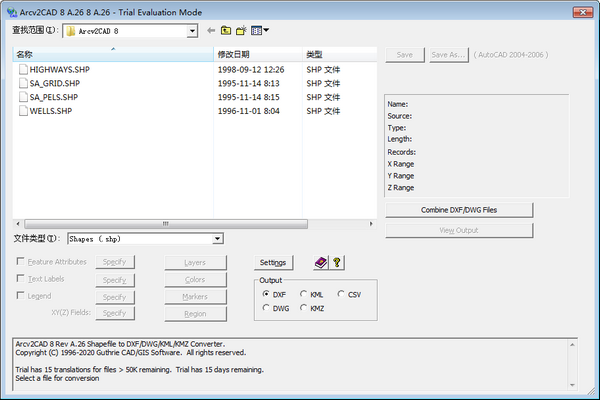
Arcv2CAD是一种工具,旨在帮助您轻松地将ESRI形状文件(由ArcView支持)转换为DXF和DWG(由AutoCAD支持)。
但是它也可以将SHP,MDB,DBF,CSV,TXT和XYZ转换为BLN和CSV。即使是初学者也可以处理。
该程序的界面简洁明了,易于浏览。借助文件浏览器,您可以无缝定位和选择要处理的文件。不能同时处理多个项目。
因此,您所要做的就是通过使用默认设置来建立输出位置和文件名,以便继续进行转换操作
软件特色1、颜色填充透明度
2、KML / KMZ输出
3、输出AutoCAD 2020之前的所有DXF和DWG格式
4、支持中文,希伯来语,韩语,汉字等
5、支持直接访问ESRI个人地理数据库中的shapefile (.MDB)
使用方法将2D多边形shp拉伸为3D对象
通过使用此功能,Arcv2CAD可以根据“高程”值拉伸多边形形状以形成3D对象。
例如:可以将建筑物布局的2D shapefile作为表示建筑物的拉伸3D对象导出。
1、选择“多边形形状文件”,勾选“高程”,然后按“指定”按钮。
2、选择“高程”作为高程键,确认已选择3D面,然后按OK按钮。
3、按“颜色”按钮。
4、确认选择了“高程”和“值范围”,然后按“确定”按钮。
5、按“另存为”按钮,确定新的AutoCAD文件名以及保存位置。或者您只需按“保存”按钮。然后转换将开始。
6、转换完成后,按“查看输出”按钮,然后在CAD查看器/编辑软件上打开AutoCAD图形。
7、现在,打开在AutoCAD图形上显示3D对象的视图,并切换到“左上前”视图模式。
8、您可以在AutoCAD图形上看到3D对象。
加载全部内容
 CAD小懒人工具箱下载 v3.0官方版
CAD小懒人工具箱下载 v3.0官方版 福昕CAD转换大师-福昕CAD转换大师下载 v1.1.1906.216官方版
福昕CAD转换大师-福昕CAD转换大师下载 v1.1.1906.216官方版 常青藤快速选择系统-常青藤快速选择系统下载 v4.12官方版
常青藤快速选择系统-常青藤快速选择系统下载 v4.12官方版 建软配电网设计软件-国网电力配电网设计辅助系统下载 v2019免费版
建软配电网设计软件-国网电力配电网设计辅助系统下载 v2019免费版 三维模型查看软件免费下载-Mesh Viewer(三维模型查看工具)下载 v0.3.3官方绿色版
三维模型查看软件免费下载-Mesh Viewer(三维模型查看工具)下载 v0.3.3官方绿色版 中望结构2023-中望结构设计软件下载 v2023官方版
中望结构2023-中望结构设计软件下载 v2023官方版 比图精灵(DwgDiff)下载 v1.0.1免费版
比图精灵(DwgDiff)下载 v1.0.1免费版 Altair Inspire 2020-Altair Inspire(仿真设计软件)下载 v2020.0.1免费版
Altair Inspire 2020-Altair Inspire(仿真设计软件)下载 v2020.0.1免费版 CAD开关图层快捷键插件下载 v1.0免费版
CAD开关图层快捷键插件下载 v1.0免费版 Unigraphics NX 12-Unigraphics NX(3D设计软件)下载 v12.0官方版
Unigraphics NX 12-Unigraphics NX(3D设计软件)下载 v12.0官方版
Geomagic Design X汉化破解版-Geomagic Design X 2019(CAD工程软件)下载 v2019.01中文版1.66G72人在玩GeomagicDesignX2019CAD工程软件是一款实用的CAD模型工程软件,使用这款软件可以让用户扫描数据和设计CAD建模,可实现包括提取自动的和导向性的实体模型、将精确的曲面拟合到有机三维扫描、编辑面片以及处理点云在内的诸多功能。
下载
ScriptPro-ScriptPro(CAD批量处理软件)下载 v2.0官方版1.8M44人在玩ScriptPro是一款CAD批量处理软件,支持批量处理图纸,ScriptPro拥有添加新绘图文件、新建项目、功能向导等功能,使用非常方便,有需要的用户可以下载。
下载
cad去除打印教育戳记-autoCAD打印戳记补丁下载 v2.0绿色版107KB40人在玩autoCAD打印戳记补丁是一款专门用于去除打印教育戳记的补丁软件,利用autoCAD打印戳记补丁能够帮助用户去除掉在使用CAD制作图片或者各类工作时产生的教育戳记,有需要的可以下载使用。
下载
赫思cad插件-赫思CAD工具下载 v2021官方版123KB38人在玩赫思CAD工具是一款CAD插件工具箱,为用户提供了多种辅助功能,专为室内设计精心研发,提高生产力、助力施工图管理,能够为室内设计公司提供深化设计协同管理。
下载
浩辰CAD机械版-浩辰CAD机械 2021下载 v12.0官方版637.7M37人在玩浩辰CAD机械2021标准版是一款CAD机械软件,支持图框明细表系统,尺寸标注和符号标注,零件库、超级符号库,绘图设计功能,机械典型零件设计功能,方便好用。
下载
QA-CAD(CAD绘图修订工具)下载 v2023官方版33.5M25人在玩QA-CAD是由Guthrie官方打造的一款相当出色的CAD绘图修订管理工具。软件可以针对cad图纸进行管理操作,免去了手动添加编号和修订的麻烦,实现绘图自动编号和标记笔记和更正等操作。
下载
BOMCAD助手-BOMCAD助手下载 v1.1.1.8绿色版6.0M24人在玩BOMCAD助手是一款专为cad绘图人员打造的辅助工具,该软件可以帮助用户轻松进行cad绘图,提高工作效率,操作简单,需要的朋友快来下载吧。
下载
依云cad批量打印-依云CAD批量打图精灵下载 v9.0官方版12.7M22人在玩依云CAD批量打图精灵可大批量的打印cad图纸,依云CAD批量打印软件将各个版本制作的CAD图批量打印出来,并对打印比例、偏移、范围、模式、顺序等参数进行设置,保证打印效果更加完美,如果需要打印多个,您可以将这些图放到一个文件夹里,只需一键就可以将所有的图打印处理。。
下载
CrossManager 2021(CAD文件格式转换工具)下载 v2021.1.07中文版136.9M18人在玩CrossManager2021CAD文件格式转换工具是一款简单易用的CAD文件格式转换器,这款软件支持主流大型cad文件相互转换,具有操作简单、转换速度快以及支持批量转换等优点。
下载
龙腾冲压模具破解-中望龙腾冲压模具下载 v2020官方版12.7M17人在玩中望龙腾冲压模具2017软件基于cad软件而开发,龙腾冲压模具界面友好上手非常简单,可自动对模具的相关参数进行计算和分析,是完全智能化、自动化的模具设计系统。。
下载